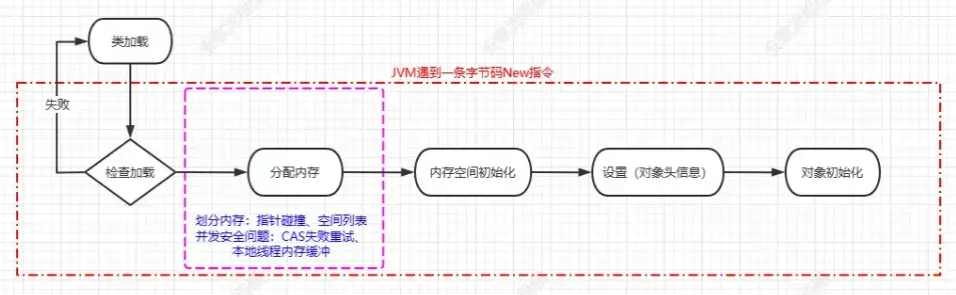最近需要拉公司的Vue项目到本地,但是笔者作为后端人员在安装Node的过程中遇到挺多问题。所以记录一下,希望能帮到大家。
笔者运行电脑环境:
- Mac M1芯片版本
- macos ventura 13.0.1
- 没有安装过node、homebrew的机器
接下来开始进入安装正题

一、安装HomeBrew
安装HomeBrew这一块一般是没有问题的,因为下载最新的brew即可。它在本文中只作为Mac的一个软件包下载管理工具
具体操作流程:
/bin/zsh -c "$(curl -fsSL https://gitee.com/cunkai/HomebrewCN/raw/master/Homebrew.sh)"按着终端提示走即可,很好处理。安装完毕后可以用brew --help或者brew -v来验证,提示如下则无误:


如果报错:Command failed with exit 128:git
在终端输入brew -v后会提示执行两个命令,复制执行即可
git config --global --add safe.directory /opt/homebrew/Library/Taps/homebrew/homebrew-cask
Homebrew/homebrew-cask
git config --global --add safe.directory /opt/homebrew/Library/Taps/homebrew/homebrew-core
Homebrew/homebrew-core
二、安装Node环境
最开始本人使用brew install node来安装node,但回过头来看这一步是很愚蠢的,没有考虑到Vue项目中node版本的兼容性。因为brew install node安装的应该是最新的稳定版本,很有可能会比实际项目高很多。当然后期可以通过brew uninstall node来卸载之前安装的node,再通过brew install node@node版本号来安装合适版本。其实在Mac没有安装node之前是最好安装node多版本管理器(nvm)的时机,相关安装顺序为nvm->node->nrm。好!一个个来说。

先说nvm和node的操作:
#安装前确保机器没有node,尽量让nvm去管理机器的node版本
#使用brew安装nvm
brew install nvm
#检查nvm是否可用
nvm -v
#为了确保关闭终端之后再次打开nvm指令继续生效,执行下面的操作
vi ~/.zshrc
#增加如下命令: 指定nvm家目录,本人直接安装在mac当前用户了 source使nvm命令生效 更改nvm源
export NVM_DIR=~/.nvm
source $(brew --prefix nvm)/nvm.sh
export NVM_NODEJS_ORG_MIRROR=http://npm.taobao.org/mirrors/node
export NVM_IOJS_ORG_MIRROR=http://npm.taobao.org/mirrors/iojs
#退出之后
source ~/.zshrc
#开始通过nvm安装node
#列出所有可安装的远程node版本
nvm ls-remote
#安装指定版本
nvm install <version>
#使用指定的版本node
nvm use <version>
#指定默认版本的version
nvm alias default <version>nvm常用指令:
nvm -v //查看nvm版本
nvm ls //查看本机已经安装node版本
nvm ls-remote //列出所有可安装的远程node版本
nvm install stable //安装最新版本
nvm install <version> //安装指定版本
nvm uninstall stable //卸载最新版本
nvm uninstall <version> //卸载指定版本
nvm deactivate //取消当前nvm命令行效果,慎用。我使用之后发现会取消之前设置的alias,还有一些奇怪的现象,未做深究
nvm current //查看当前使用的node版本
nvm alias <name> <version> //给版本<version>设置一个别名
nvm unalias <name> //删除<name>的版本别名
npm which [current|<version>] //显示已安装node的安装路径。
nvm cache dir //显示nvm的缓存目录
nvm cache clear //清楚nvm的缓存目录
nvm node_mirror [url] //设置node镜像
nvm npm_mirror [url] //设置npm镜像
nvm on //开启node.js版本管理
nvm off //关闭node.js版本管理上面有两点需要注意:
- 指定node版本之后一定要设置alias default。因为不指派alias会出现一个问题,关闭当前操作终端或者打开idea的terminal去操作npm、node都会提示相关命令不是内部指令。当时一度怀疑idea的terminal是不是抽风,而且特意关闭终端再去操作,想想真是想抽自己。
- nvm cache dir和nvm cache clear命令真的是对磁盘大小爱好者的福音。本人一个后端程序猿在装node14版本的时候发现,一个前端的脚本运行环境竟然吃了我10个G。当时极其纳闷,甚至想将Vue项目放到公司Windows电脑上去运行。最后在好奇心(就是不甘心)下在运行cleanmymac查找大型文件夹,最后定位到了.nvm下面的.cache下。没有进行nvm cache clear前,它居然占据了9.4G,感情node14就600M呗。故此用nvm cache clear让cache速速退下,当然如果读者不在意磁盘就没必要操作了。

安装完nvm和node后,还有一个工具可以安装。相信大家在使用npm install的时候发现安装巨慢,受不了的小伙伴都回去查一下怎么加快安装进度,最后可能就会转向修改npm源。解下来安装的工具nrm就是为了给大家切换npm源存在源版本管理器。具体操作如下:
#安装nrm
npm install nrm
#检查nrm是否有效
nrm -V #或者npm ls -g查看
#列出可用远程源
nrm ls
#切换源
nrm use <registry> #registry为别名如taobaonrm常用指令:
#列出可用远程源
nrm ls
#切换源
nrm use <registry> #registry为别名如taobao
#添加源
nrm add <registry> <url>
#删除源
nrm del <registry>
#测试源速度
nrm test <registry>node兼容性对照表:

三、安装Python相关环境
安装完node之后,本以为将要顺风顺水的npm install,却发现install报错:gyp verb check python checking for Python executable python2 in the PATH
检查之后发现,Mac在现在系统版本中默认出厂安装Python3而不安装Python2,这其实没问题,因为Python2已经官方停止维护了。但是现在还有生产的项目用着Pyhton2,再加上笔者的Mac是M1芯片的ARM架构不知道会不会因为删除Python3安装Python2而导致问题。为了顺利安装Python2并且不卸载Python3影响Mac系统原本的运作,选择安装pyenv来进行python多版本管理。
具体安装如下:
#brew安装pyenv
brew install pyenv
#pyenv安装python2版本
pyenv install 2.7.18
#打开配置文件
vi ~/.zshrc
#增加如下命令
export PATH="$(pyenv root)/shims:${PATH}"
#使文件生效
source ~/.zshrc
#设置全局python2的版本
pyenv global 2.7.18
#检查python2是否生效
python --versionpyenv 常用命令:
pyenv version #查看当前系统使用的python版本
pyenv versions #查看当前系统拥有的python版本(system代表当前系统的python版本号)
pyenv install --list #查看可以安装的版本
pyenv install <version> #安装指定版本,可以使用-v看详细输出
pyenv uninstall <version> #卸载指定版本
pyenv local <version> #local仅对当前目录及其子目录生效,告诉目录使用<version>版本
pyenv global <version> #告诉全局环境使用<version>版本,为了不破坏系统默认环境,不建议使用global命令
pyenv rehash #重建环境变量,每当增删python版本或增删带可执行性的包(如pip)后,都应该执行一次本命令
pyenv which #显示pyenv在运行给定命令时将调用的可执行文件的绝对路径
#卸载pyenv
rm -rf $(pyenv root)
brew uninstall pyenv四、Npm install安装Electron
在npm install项目的过程中还有问题耽搁了笔者很多时间,这里列出来希望对通过Mac构建Vue项目的小伙伴有所帮助。
- 安装electron巨慢!!!
进入项目根目录,执行下面的命令,建议在idea的terminal中操作
npm config set electron_mirror https://cdn.npmmirror.com/binaries/electron/
npm config set electron_builder_binaries_mirror https://npmmirror.com/mirrors/electron-builder-binaries/
添加完毕之后再次进行npm install(删掉原本的node_modules,npm cache clean --force之后)
- 构建过程中出现报错:Response code 404 (Not Found) for https://github.com/electron/electron/releases/download/v9.4.4/electron-v9.4.4-darwin-arm64.zip,怎么修改npm源都不好使
从StackOverFlow的大手子那里得知,想要在Mac M1上面使用electron需要升级electron版本。修改package.json中的electron版本:
"resolutions": {
"electron": "^11.0.1"
}- Cannot find module 'fs/promises'
升级node等级吧,少年。笔者从12升级到14解决问题,但是为什么node14和项目里node-sass的4.12.0版本兼容就不知道了

- mac npm build: fsevents Unexpected character (1:0)
这个是运行期间的问题,具体解决方式为:
修改vue.config.js文件,添加external
module.exports = defineConfig({
configureWebpack: {
externals: ['fsevents'],
},有兴趣的可以去github看看这个issue
关于这个issue有另外一种处理方式:
查找项目中的./node_modules/fsevents/fsevents.js 文件
//修改
const Native = require("./fsevents.node")
//更改为
const Native = window.require("./fsevents.node")亲测有效~
文章来源地址https://www.toymoban.com/news/detail-791581.html
- 截止到这笔者的Vue项目已经编译运行成功了,但.....还是访问不到。后面的问题还未深究(其实就是不会,如果有会的大手子请告诉我~)
Vue项目启动无反应的问题已经解决,此问题没有报错。但是在执行npm run electron:serve 的时候会卡在
App running at.....最后发现是因为我的项目中有 yarn.lock文件,所以vue-cli会在服务器中寻找yarn运行环境。 但是我没有在服务器上安装yarn。 所以代码在执行到hasProjectYarn(api.getCwd()) 的时候就停止了。 如果你没安装yarn,同时你的项目中有yarn.lock文件,你应该删除这个文件保证Vue-cli 运行正常。StackOverflow相关issue的传送门 (提问的是我,回答的也是我😵💫)文章来源:https://www.toymoban.com/news/detail-791581.html
到了这里,关于记一次Mac M1安装Node并且构建Vue项目的经历的文章就介绍完了。如果您还想了解更多内容,请在右上角搜索TOY模板网以前的文章或继续浏览下面的相关文章,希望大家以后多多支持TOY模板网!

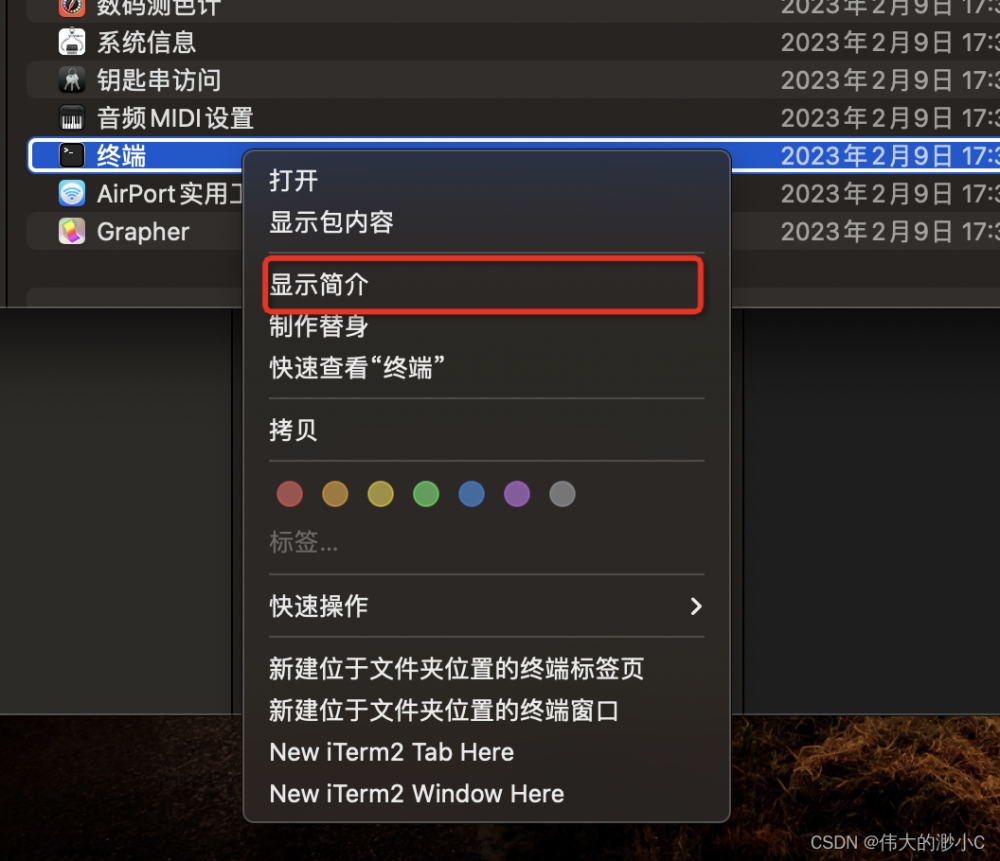

![[项目实战] 使用Idea构建单页面Vue3项目(不使用node、npm)](https://imgs.yssmx.com/Uploads/2024/02/601069-1.png)